
Comment transférer des contacts d’un téléphone LG vers un ordinateur sans étapes supplémentaires ?

L’un des meilleurs fabricants de smartphones Android, la société LG, a lancé plusieurs téléphones phares 5G avec des fonctionnalités étonnantes cette année. En tenant l’ancien téléphone LG, vous pouvez chasser le LG W31+ / Wing 5G / G8 ThinQ / G8s ThinQ / G8X ThinQ / G7 ThinQ / G8 / G7 / G6 / G5, qui sont disponibles dans différents écrans, fonctionnalités et technologies. Comme les contacts sont les données les plus importantes sur nos téléphones, vous devrez transférer les contacts du téléphone LG vers l’ordinateur avant de faire le changement. Mais comment transférer des contacts d’un téléphone LG vers un ordinateur ? Cet article vous permet d’exporter plus facilement des contacts d’un téléphone LG vers un ordinateur sans effort en vous fournissant un tutoriel plus détaillé que les autres articles en ligne.
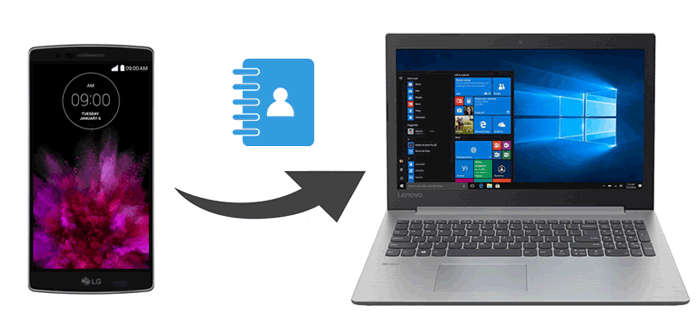
Méthode 1. Comment transférer des contacts d’un téléphone LG vers un ordinateur à l’aide de Coolmuster Android Assistant (recommandé)
Méthode 2. Comment télécharger des contacts d’un téléphone LG vers un ordinateur via un compte Gmail
Méthode 3. Comment exporter des contacts d’un téléphone LG vers un ordinateur avec une carte SD
Si vous voulez avoir le droit de décider quels contacts transférer sur votre ordinateur, vous ne pouvez pas manquer le Coolmuster Android Assistant. Cette application puissante vous permet de gérer, transférer, sauvegarder et restaurer des contacts et de nombreuses autres données Android sur un ordinateur en un seul clic. Vous pouvez transférer de manière sélective les contacts souhaités ou l’ensemble de la liste de contacts à l’aide d’un câble USB ou sans fil. C'est facile, rapide, sécurisé et pratique.
La vue d’ensemble de Coolmuster Android Assistant :
* Transférez des SMS, des contacts, des journaux d’appels, de la musique, des vidéos, des photos, des applications, etc., entre un téléphone Android et un ordinateur.
* Sauvegardez et restaurez l’ensemble des données du téléphone Android sur un ordinateur en un clic sans perte de qualité de fichier.
* Connectez rapidement votre téléphone et votre ordinateur à l’aide d’un câble USB ou d’un réseau Wi-Fi.
* Gérez les données du téléphone : envoyer, transférer, copier, répondre aux messages texte, installer et désinstaller des applications, supprimer les journaux d’appels, exporter des contacts vers Outlook et importer des contacts à partir d’Outlook.
* Prise en charge LG W31 + / LG Wing 5G / LG G8 ThinQ / G8s ThinQ / G8X / G8X ThinQ / G7 ThinQ / G7 Fit / G7 One / G6 Pro / G5 Lite / G Flex 3, LG V60 ThinQ / V50 ThinQ / V50S ThinQ / V34 / V30 / V30s +, LG W30 / W30 Pro / W10, etc., et d’autres appareils Android fonctionnant au moins Android 4.0, comme Samsung, Sony, HTC, Motorola, Huawei, Google, etc.
1. Installez Coolmuster Android Assistant sur votre ordinateur, lancez-le et entrez dans le module Assistant Android à partir de la boîte à outils.

2. Connectez votre téléphone LG à l’ordinateur à l’aide d’un câble USB. Appuyez ensuite sur la barre de notification et activez le débogage USB sur votre téléphone lorsque vous y êtes invité. Après cela, ce programme détectera automatiquement votre appareil. Une fois cela fait, vous verrez l’interface d’accueil ci-dessous.

3. Cliquez sur Contacts dans le panneau de gauche, choisissez les contacts que vous souhaitez transférer et appuyez sur le bouton Exporter dans le menu supérieur pour transférer les contacts du téléphone LG vers l’ordinateur.

Guide vidéo
Vous pouvez vous référer à la vidéo ci-dessous pour voir comment exporter des contacts d’un téléphone LG vers un ordinateur :
Si vous souhaitez transférer tous les contacts de votre téléphone LG vers un ordinateur, vous pouvez suivre les étapes ci-dessous.
1. Installez et lancez le Coolmuster Android Assistant sur votre ordinateur.
2. Connectez votre téléphone LG à l’ordinateur de la même manière. Après une connexion réussie, vous pouvez maintenant transférer des contacts du téléphone LG vers l’ordinateur. Cliquez sur l’option Super Toolkit en haut.

3. Sélectionnez Sauvegarder, puis cochez Contacts dans le tableau. Enfin, appuyez sur l’option Sauvegarder après avoir choisi un emplacement de stockage.

Vous aimerez peut-être :
Comment transférer des contacts de LG vers Samsung de 5 façons [Mise à jour 2020]
En dehors de ce qui précède, vous pouvez également utiliser un compte Gmail pour transférer des contacts du téléphone LG vers l’ordinateur sans fil. Pour effectuer le transfert de contacts, vous devez d’abord synchroniser les contacts avec Google, puis télécharger les contacts de votre compte Gmail sur votre PC ou Mac. De cette façon, vous n’avez pas besoin de télécharger d’applications tierces. Ainsi, les personnes qui préfèrent le transfert sans fil peuvent aimer cette façon.
Voici comment.
1. Sur votre téléphone LG, ouvrez l’application Contacts et choisissez les contacts souhaités.
2. Cliquez sur l’option Importer/Exporter, appuyez sur Google dans l’interface et exportez les contacts sous forme de fichiers VCF. Ensuite, appuyez sur OK.
3. Accédez à la page du site Web Google Contacts à partir d’un navigateur d’ordinateur et connectez-vous avec le même compte Gmail que celui que vous utilisez pour sauvegarder les contacts. Ensuite, cochez la case à côté du nom du contact pour sélectionner tous les contacts, appuyez sur Exporter, sélectionnez Exporter au format Google CSV. Enfin, appuyez sur Exporter pour transférer les contacts sur votre ordinateur.

Pour aller plus loin :
Vous souhaitez transférer des contacts de l’ordinateur vers votre nouveau téléphone Android ? Voici 3 façons simples d’importer des contacts CSV sur un téléphone Android sans tracas.
Vous pouvez suivre ce guide pour restaurer vos photos stockées dans le dossier sécurisé Samsung.
Si votre téléphone LG prend en charge une carte SD, vous pouvez exporter les contacts de votre téléphone vers la carte micro SD, puis copier les fichiers vCard sur votre ordinateur. Les étapes ci-dessous vous montrent comment transférer des contacts d’un téléphone LG vers un ordinateur à l’aide d’une carte SD.
1. Ouvrez l’application Contacts sur votre téléphone LG.
2. Cliquez sur la touche Menu, appuyez sur Plus et choisissez Importer/Exporter dans l’écran suivant.
3. Appuyez sur Exporter vers la carte SD et choisissez les contacts que vous souhaitez exporter ou appuyez sur Sélectionner tout dans le coin supérieur gauche. Après cela, appuyez sur Exporter et OK.

Il s'agit de deux façons de transférer des contacts d'un téléphone LG vers un ordinateur. En comparaison, vous constaterez peut-être Coolmuster Android Assistant est le choix optimal pour effectuer le transfert de contacts. Il est facile, sûr et rapide de gérer les données de votre téléphone LG, et surtout, il vous permet de sélectionner les contacts que vous souhaitez exporter. Bien que la méthode de Gmail soit un peu complexe et que la carte SD ne soit pas disponible sur certains modèles LG.
Il est fortement recommandé d’essayer cette application. Si vous rencontrez la difficulté lors de l’utilisation, vous pouvez laisser un commentaire ci-dessous.
Articles connexes :
Comment transférer des contacts de téléphones HTC/LG vers un ordinateur ?
Meilleurs conseils sur la façon d’effectuer le transfert de fichiers LG vers un ordinateur
Top 5 des façons de transférer des contacts d’Android vers un ordinateur
4 façons de transférer des messages texte d’un téléphone LG vers un ordinateur
LG Contacts Recovery - Récupérer les contacts supprimés de LG G8 / G7 / G6 / G5 / G4 / G3 / Optimus

 Transfert Android
Transfert Android
 Comment transférer des contacts d’un téléphone LG vers un ordinateur sans étapes supplémentaires ?
Comment transférer des contacts d’un téléphone LG vers un ordinateur sans étapes supplémentaires ?





